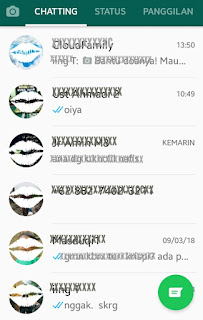Status WhatsApp bisa ditampakkan dan bisa disembunyikan. Apabila memilih ditampakkan maka status yg kita buat akan tayang di aplikasi WhatsApp (WA) dan bisa dilihat orang lain selama 24 jam sejak status kita diupdate. Tapi bila memilih disembunyikan maka status kita tidak akan tayang di aplikasi WA orang lain.
Pilihan fitur ini tentu sudah direncanakan secara matang oleh pihak developer. Fitur ini dibuat agar pengguna WA semakin leluasa dalam penggunaan aplikasi sesuai keinginan .
Nah. bagi Anda, pengguna setia WhatsApp yg ingin lebih intent memanfaatkan fitur tersebut, yuk kita simak tutorialnya di bawah ini:
I. Cara menampakkan atau menampilkan status WA
Pada dasarnya, status WA sudah diatur otomatis sejak awal pemasangan. Maka apabila Anda memasang aplikasi WA kemudian langsung memakainya otomatis status Anda akan tampil di WA orang lain. Anda tinggal mengetikkan status sesuai keinginan atau menambahkan gambar atau juga video sesuai selera Anda. Pilih tanda PEN utk mengetik atau tanda KAMERA utk foto dn video.
Satu hal yg paling penting agar status WA Anda bisa tampil di WA mereka yaitu nomor kontak yg Anda pakai utk registrasi betul-betul sudah tersimpan di smartphone mereka dan disingkronisasi dng kontak WA mereka.
Dengan demikian maka apabila status WA Anda tidak mau tampil di WA orang lain salah satu penyebabnya yaitu karena nomor kontak Anda belum mereka simpan. Penyebab lainnya yaitu karena seseorang dari mereka sedang ingin Anda batasi melihat status Anda seperti halnya penjelasan di bawah ini;
II. Cara menyembunyikan status WA
Menyembunyikan status WA artinya membatasi orang yg terhubung dng kontak WA Anda agar tidak dapat melihat status Anda. Entahlah apa alasan yg akan Anda ketengahkan. Tapi bila Anda menginginkan ini terhadap seseorang atau bahkan semua kontak yg ada pada WA Anda, inilah tutorial cara penerapannya:
1. Buka Aplikasi WA
Aplikasi ini akan terbuka apabila iconnya ditekan. Iconnya yg berwarna hijau muda berlogo gagang telepon itu biasanya tampil di layar depan smartphone Anda. Untuk membukanya, silakan tekan saja icon tersebut. Dan untuk memasangnya pada awal pertama kali Anda harus mendownload di Google Play Store atau mendapatkan file APKnya.
2. Atur Setelan
Tekan icon setelan yg berupa titik tiga di pojok kanan atas aplikasi WA kemudian pilih 'Setelan' atau Setting. Fungsi menu ini yaitu utk mengatur akun WA Anda.
3. Tekan 'Akun'
Setelan atau pengaturan 'Akun' akan terbuka setelah menu 'Setelan' ditekan.
4. Tekan 'Privasi'
Pada menu ini Anda masih disuguhkan beberapa pilihan setingan privasi. Anda pilih tekan saja sesuai tutorial.
Dalam settingan ini Anda pilih beberapa kontak yg akan Anda beri batasan melihat status Anda, bisa salah satu kontak saja atau lebih banyak lagi.
5. Tandai kontak
Kontak yg ingin Anda batasi perlu Anda tandai merah terlebih dahulu, boleh satu satu atau serentak.
6. Simpan setingan
Agar setingan Anda membatasi keterlihatan status atau menyembunyikannya dari orang tertentu bisa berjalan, maka janganlah lupa Anda simpan setingan dng menekan tanda conteng di pojok kanan bawah aplikasi.
7. Selamat Mencoba
Anda akan mengetahui manfaat sesungguhnya dari fitur ini setelah Anda mencobanya.